Gerenciamento de Usuários e Grupos de Vinyl - Autenticação Local¶
Introdução¶
Este Guia do Usuário irá orientá-lo sobre como gerenciar usuários e grupos no Vinyl 3.3+. Este guia se aplica a qualquer pessoa que execute o Vinyl e use o Vinyl para gerenciar a autenticação, ou o que é conhecido como Autenticação Local. Para casos que utilizam fornecedores diferentes para lidar com a autenticação (por exemplo, Azure ADFS), consulte o material relacionado para rever qualquer configuração adicional que possa ser necessária.
Este documento pressupõe que você tenha uma papel de Administrador no Vinyl. O modelo de segurança do Vinyl inclui os conceitos familiares de Usuários e Grupos. Os usuários fornecem a base para autenticação, grupos de segurança e autorização. Usuários e Grupos estão no nível do site: eles não pertencem a um aplicativo específico.
Embora o Vinyl seja fornecido com usuários e grupos padrão, eles geralmente são definidos pelo administrador do site.
Para obter mais informações sobre gerenciamento de usuários e grupos, consulte Visão geral da segurança do Vinyl.
Provisionamento de Usuários¶
As instruções a seguir orientam você na criação de um novo usuário no Vinyl e, em seguida, como atribuir-lhe uma associação a um grupo.
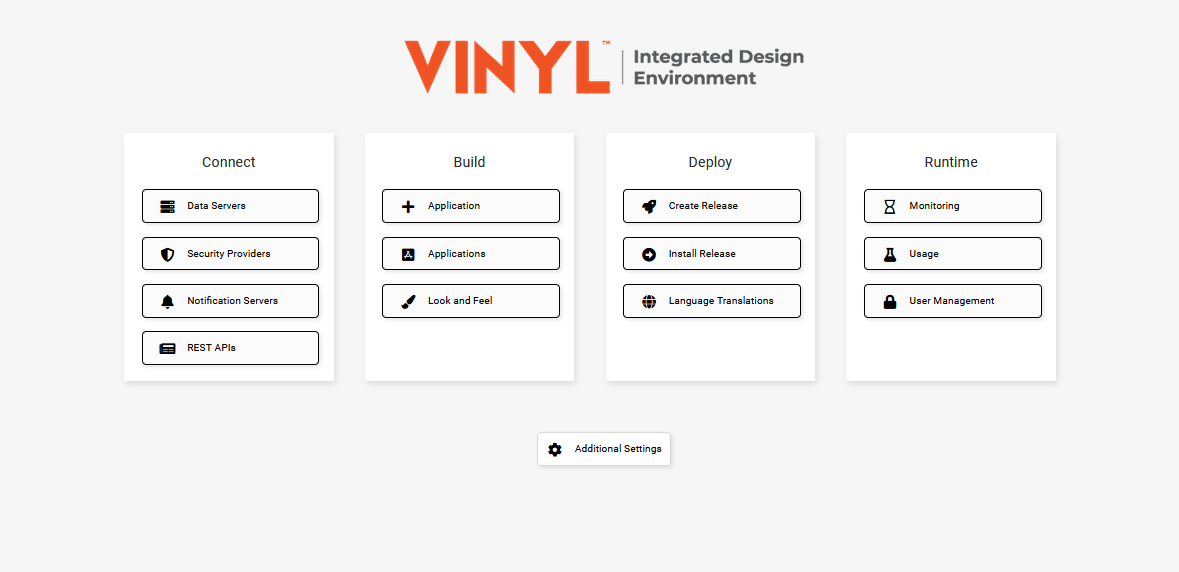
Crie um Novo Usuário¶
-
Navegue até Gaveta de Ação > IDE
-
Clique no botão Gerenciamento de usuários
-
Clique em + Usuário no painel Usuários
-
Insira o Nome de usuário seguindo a convenção de nomenclatura da empresa. Por exemplo:
arthur.dent@example.com -
Insira o Nome completo e Nome para exibição usando o nome e o sobrenome do funcionário. Por exemplo: Arthur Dent
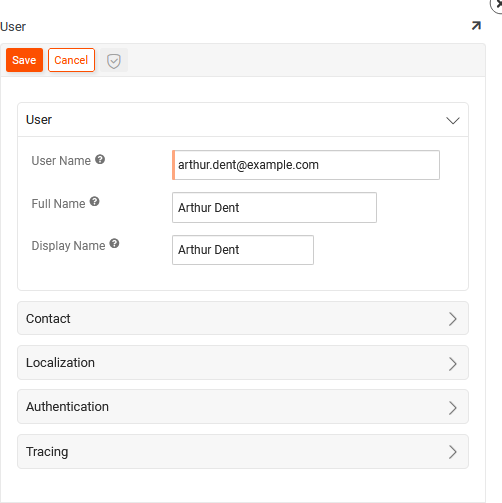
-
Expanda a seção Contato e insira o Endereço Email e o Número de telefone
-
Expanda a seção Autenticação e marque para ativar Autenticação Local
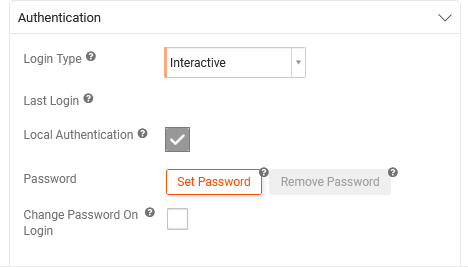
-
Clique no botão Definir senha
-
Digite uma Nova Senha e Confirme a Senha
-
Clique em Salvar
-
Se desejar, clique para ativar a opção Alterar senha no login. Se ativado, força o usuário a alterar sua senha no primeiro login.
-
Clique em Salvar
-
Clique em x para sair da tela do usuário
Atribuir Usuário a um Grupo Existente¶
-
Selecione o Usuário para atribuir no painel Usuários
-
Clique em + Assinatura no painel Assinatura
-
Selecione o Grupo ao qual deseja atribuí-los. Por exemplo: Desenvolvedores
-
Clique no ícone marca de seleção para salvar o registro
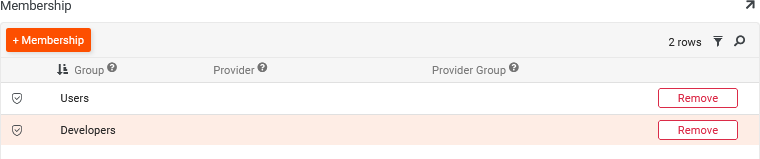
Provisionamento de Grupo¶
-
Navegue até Gaveta de Ação > IDE
-
Clique no botão Gerenciamento de usuários
-
Clique em Grupos no canto superior esquerdo de navegação
-
Clique em + Grupo no painel Grupos
-
Atribua ao grupo um Nome e uma Descrição relevantes
-
Clique em Salvar
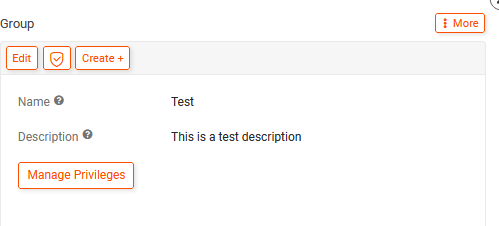
-
Clique no botão Gerenciar privilégios
-
No painel Privilégios clique no botão Criar
-
Selecione o Aplicativo ou a Fonte de dados aos quais você deseja que este grupo tenha acesso
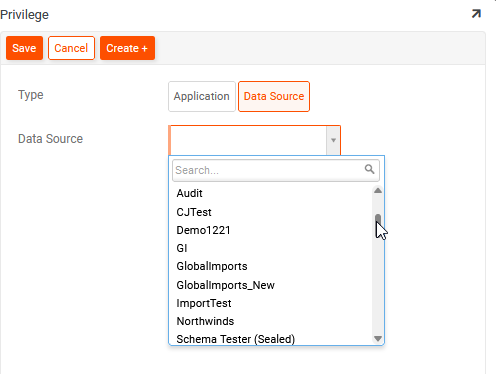
-
Clique para selecionar o Aplicativo ou Fonte de dados apropriado
-
Clique em Salvar
-
Clique em x para sair da tela Privilégio
-
Revise o painel Funções correspondente e clique em Conceder para atribuir as funções relevantes de acordo com o aplicativo e/ou fonte de dados atribuído
Atribuir Usuário a um Novo Grupo¶
-
Selecione o grupo recém-criado no painel Grupos
-
Clique em + Assinatura no painel Associação
-
Selecione o Usuário que deseja atribuir ao Grupo na lista do menu
-
Clique no ícone marca de seleção para salvar
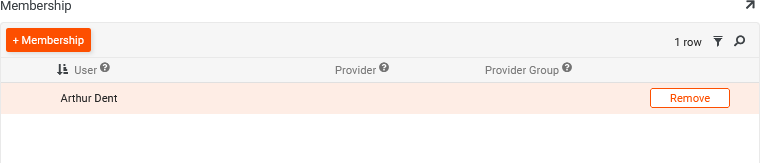
Desativando uma Conta de Usuário¶
-
Navegue até Gaveta de Ação > IDE
-
Clique no botão Gerenciamento de usuários
-
Localize o Usuário que você deseja desativar no painel Usuários
-
Clique no ícone Editar lápis ao lado do registro Usuário que você deseja desativar
-
Expanda a seção Autenticação e desmarque a opção Autenticação Local
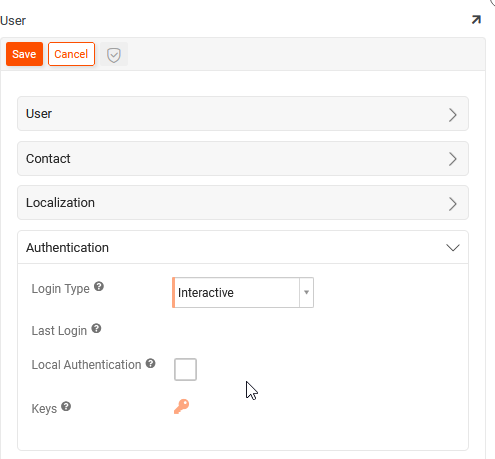
-
Clique em Salvar
-
Clique em x para sair da tela Usuário